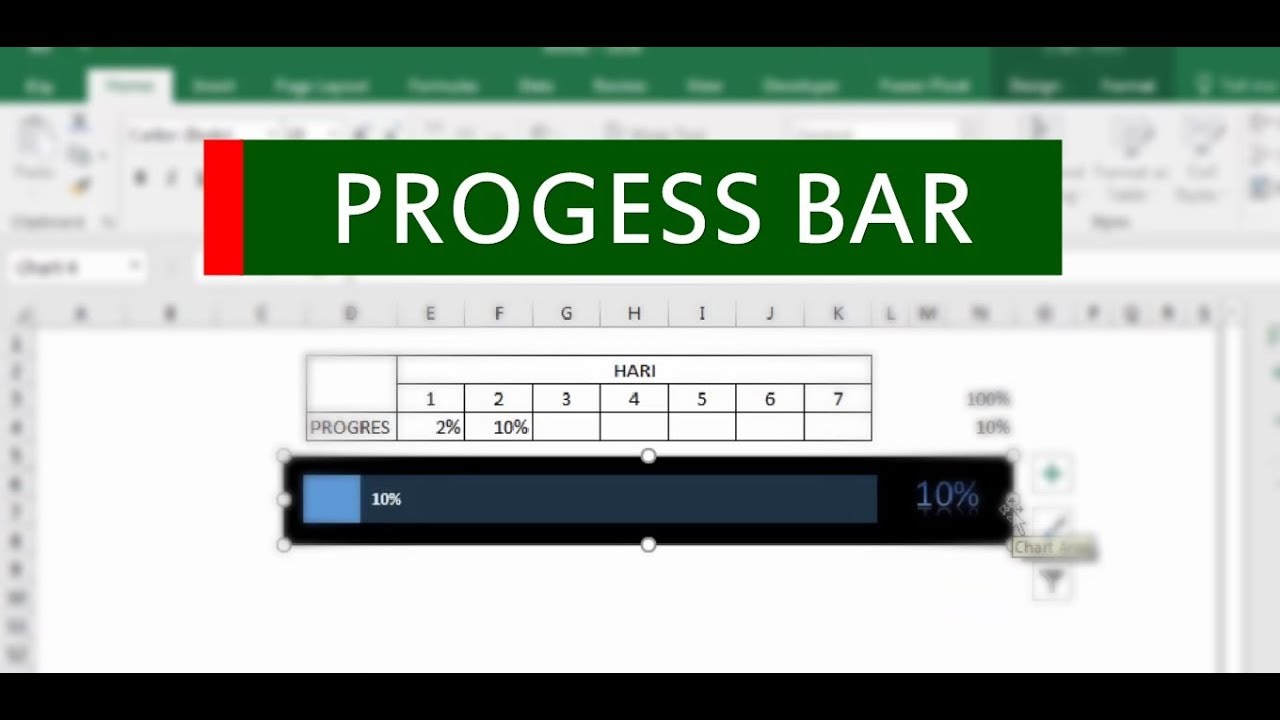
Alih-alih hanya menampilkan angka persen, progress bar menyajikan capaian tugas dalam bentuk grafis yang intuitif. Dengan demikian, pemantauan tidak hanya lebih cepat, tetapi juga meminimalisir kesalahan interpretasi data. Inilah alasan mengapa fitur ini banyak digunakan dalam pelaporan harian, template KPI (Key Performance Indicator), hingga laporan manajemen proyek yang bersifat periodik.
Daftar isi:
Tahapan Membuat Progress Bar Dinamis di Microsoft Excel
Untuk menciptakan progress bar yang benar-benar dinamis di Excel, pengguna tidak memerlukan add-in atau ekstensi tambahan. Excel sudah menyediakan seluruh komponen yang diperlukan, seperti Conditional Formatting, Bar Chart, hingga formula logika sederhana. Berikut tahapan pembuatannya:
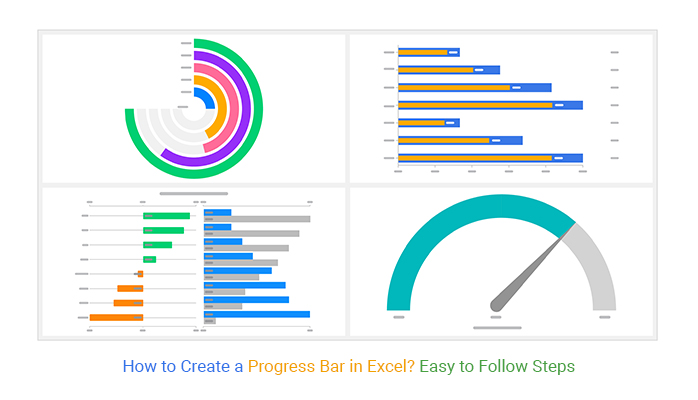
1. Siapkan Data Proyek
Langkah pertama adalah menyiapkan data berupa daftar tugas atau aktivitas. Contohnya:
| No | Tugas | Status (%) |
| 1 | Analisis Kebutuhan | 100% |
| 2 | Desain Awal | 75% |
| 3 | Pengembangan Sistem | 40% |
| 4 | Uji Coba | 10% |
Pastikan kolom “Status (%)” diisi dengan nilai persentase penyelesaian setiap tugas.
2. Tambahkan Progress Bar Menggunakan Conditional Formatting
Progress bar dinamis bisa dibuat dengan memanfaatkan Conditional Formatting – Data Bars, langkahnya sebagai berikut:
- Blok sel pada kolom “Status (%)”
- Klik Home > Conditional Formatting > Data Bars
- Pilih jenis bar yang diinginkan (misalnya gradient fill atau solid fill)
- Atur warna sesuai preferensi tim atau perusahaan
Data bar ini akan secara otomatis menyesuaikan panjangnya berdasarkan angka di dalam sel, menciptakan efek visual progress yang dinamis.
3. Alternatif: Gunakan Bar Chart Terpisah
Untuk tampilan yang lebih profesional dan mudah di presentasikan, progress bar juga bisa di buat dengan Bar Chart yang di kustomisasi:
- Buat kolom baru untuk memisahkan nilai % menjadi input chart
- Pilih data tersebut dan klik Insert > Bar Chart > Stacked Bar
- Atur warna batang agar menunjukkan proporsi progres dan sisa pekerjaan
- Nonaktifkan axis atau label jika ingin tampilan lebih clean
Bar Chart ini bisa di kaitkan dengan data asli sehingga setiap pembaruan akan langsung terlihat pada grafik tanpa perlu di atur ulang.
4. Gunakan Formula untuk Interaktivitas Tambahan
Untuk memperkaya fungsi, pengguna bisa menambahkan formula seperti =IF atau =MIN/MAX agar bar progres hanya tampil dalam rentang tertentu, atau untuk menghindari kesalahan data melebihi 100%. Dengan kombinasi ini, progress bar menjadi tidak hanya visual, tetapi juga cerdas secara fungsional.
Manfaat Nyata Progress Bar dalam Dunia Profesional
Implementasi progress bar dinamis di Excel memberikan keuntungan nyata, bukan hanya dari sisi estetika pelaporan, tetapi juga dalam meningkatkan kualitas pengambilan keputusan. Berikut beberapa manfaatnya:











